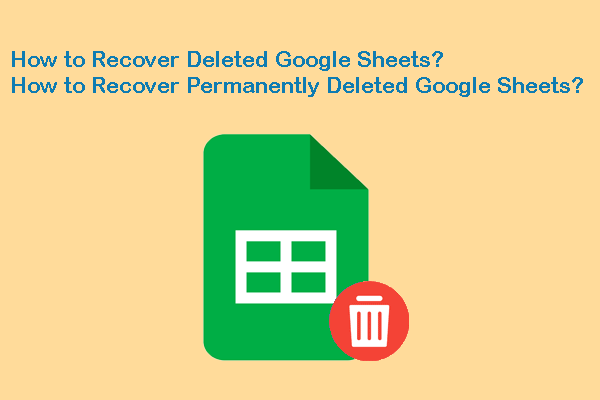Как прекратить общий доступ к папке в Windows 11/10? Следуйте руководству!
Windows 11/10 позволяет обмениваться папками с друзьями или коллегами по сети. Иногда вы можете захотеть закрыть общий доступ к папке, но не знаете, как это сделать. Этот пост от MiniTool предлагает вам 6 способов.
Проводник Windows 11/10 позволяет вам поделиться папкой или файлом с другими пользователями в локальной сети, используя протокол SMB. Однако по какой-то причине вы хотите закрыть общий доступ к папке в Windows. Ниже перечислены 6 способов.
Способ 1: через свойства папки
Первый способ прекратить совместное использование папки — через свойства папки. Вот как это сделать:
Шаг 1. Щелкните правой кнопкой мыши папку, к которой вы не хотите предоставлять общий доступ, и щелкните Характеристики.
Шаг 2: Зайдите в Обмен вкладку и нажмите Дополнительно Обмен….
Шаг 3. Снимите флажок Поделиться этой папкой коробка. Нажмите Применять и ХОРОШО.
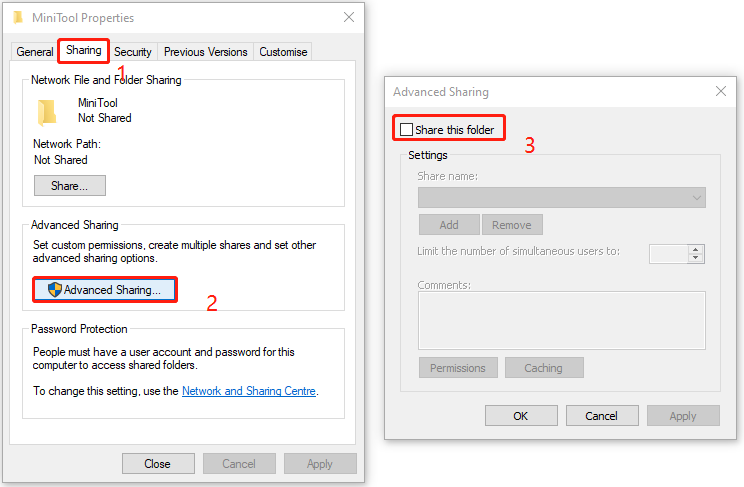
Способ 2: через удаление доступа
Затем вы можете удалить доступ к папке, чтобы прекратить совместное использование. Вот шаги.
Шаг 1: Щелкните правой кнопкой мыши папку, к которой вы не хотите предоставлять общий доступ.
Шаг 2: Нажмите Дайте доступ к > Удалить доступ.

Шаг 3: Затем нажмите Прекратить делиться в следующем окне.
Способ 3: через управление компьютером
Как закрыть общий доступ к папке в Windows 11/10? Третий способ для вас — через Управление компьютером.
Шаг 1: Введите Компьютерное управление в Поиск поле и нажмите Открыть.
Шаг 2: Перейти к Управление компьютером (локальное) > Системные инструменты > Общие папки > Общие ресурсы.
Шаг 3: Найдите папку, которой вы не хотите делиться, на правой панели. Щелкните правой кнопкой мыши, чтобы выбрать Прекратить делиться.

Способ 4: через панель управления
Четвертый способ — через панель управления.
Шаг 1: Введите Панель управления в Поиск поле и нажмите Открыть.
Шаг 2: Перейдите в Центр управления сетями и общим доступом и нажмите Изменить дополнительные параметры общего доступа.
Шаг 3: Под Все сети часть, выберите Отключить общий доступ к папкам (люди, выполнившие вход на этот компьютер, по-прежнему могут получить доступ к этим папкам) вариант под Общий доступ к общей папке.
Шаг 4: Нажмите Сохранить изменения.

Способ 5: через командную строку
Вы также можете закрыть общий доступ к папке через командную строку.
Шаг 1: Введите команда в Поиск коробка и выбрать Запустить от имени администратора.
Шаг 2: Введите следующую команду и нажмите Входить.
чистая доля
Шаг 3: Затем введите следующую команду и замените имя папки на имя папки, к которой вы хотите закрыть общий доступ. Затем нажмите Входить.
net share Имя папки /delete

Способ 6: через PowerShell
Последний способ прекратить совместное использование папки в Windows 11/10 — через PowerShell.
Шаг 1: Введите PowerShell в Поиск коробка и выбрать Запустить от имени администратора.
Шаг 2: Введите следующую команду и нажмите Входить.
Get-SmbShare
Шаг 3: Введите следующую команду и замените FolderName именем папки, к которой вы хотите закрыть общий доступ. Затем нажмите Входить.
Remove-SmbShare -Name “имя_папки”
Шаг 4: Введите А чтобы убедиться, что вы хотите выполнить действие.